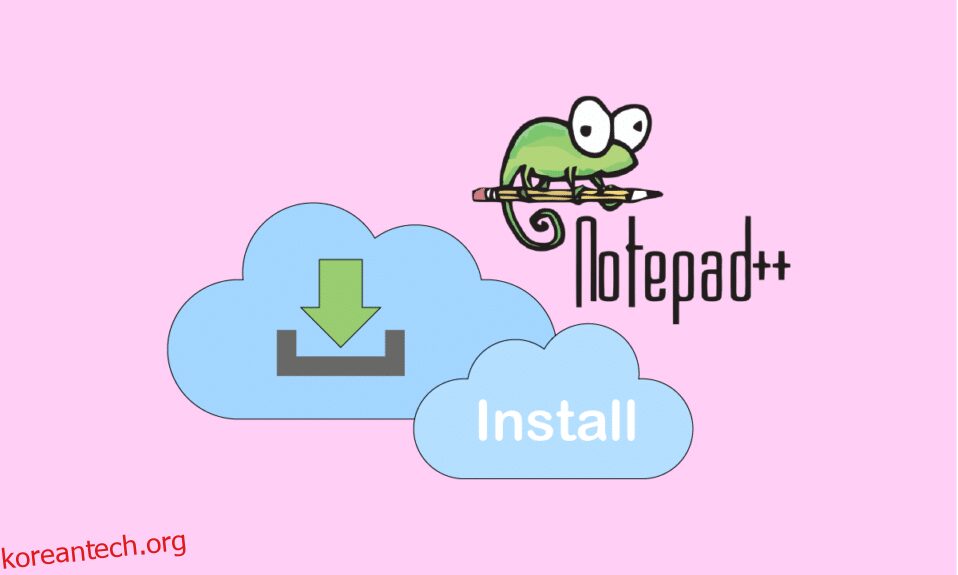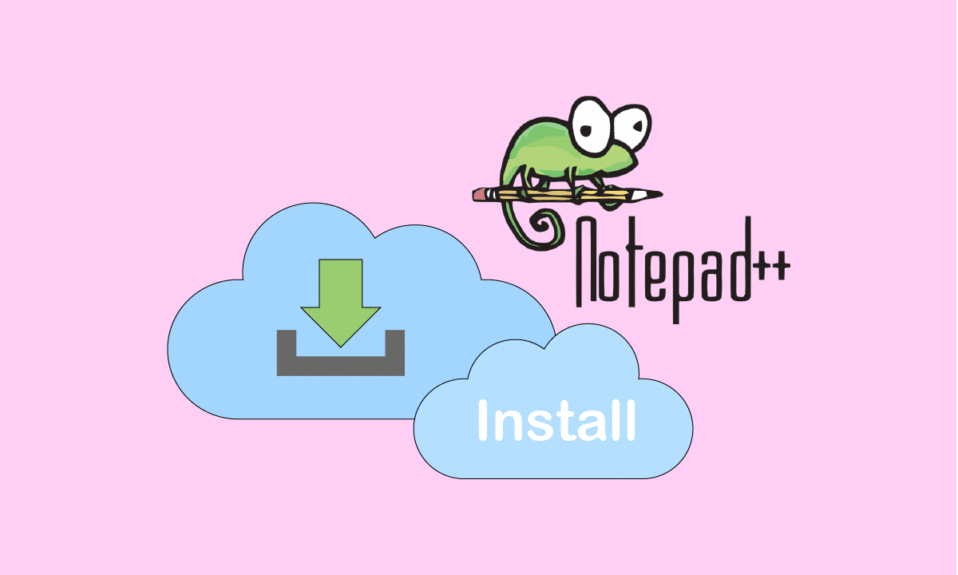
Notepad++는 Microsoft Windows용으로 가장 널리 사용되는 텍스트 편집기 및 소스 코드 편집기 중 하나입니다. 많은 언어가 지원되며 탭 편집을 통해 하나의 창에서 열려 있는 수많은 파일로 작업할 수 있습니다. 프로젝트 이름은 C의 증가 연산자에서 영감을 받았습니다. 그러나 메모장++에서 액세스할 수 없는 몇 가지 텍스트 파일이 있습니다. 반면 메모장++은 일부 텍스트 파일과 프로그래밍 언어를 열고 편집할 수 없습니다. 그러나 메모장++용으로 설치할 수 있는 여러 텍스트 및 프로그래밍 언어용 플러그인이 있습니다. Hex Editor Plugin은 사용 가능한 수많은 플러그인 중 하나입니다. 16진수 형식으로 텍스트를 표시하는 데 사용됩니다. 이 문서에서는 16진수 편집기 메모장++을 활용하는 방법을 알려줍니다. 16진법 편집기 다운로드를 수행하려면 계속 읽으십시오.

목차
Windows 10에서 Hex Editor Notepad++를 설치하는 방법
16진법은 2진 데이터를 인코딩하기 위한 숫자 형식이며, 그 이름에서 따온 것입니다. 16진수 편집기는 16진수로 인코딩된 파일을 검사, 검사 및 편집할 수 있는 응용 프로그램입니다. 반면 메모장++은 일부 텍스트 파일과 프로그래밍 언어를 열고 편집할 수 없습니다. 이 상황에서 다양한 형식의 텍스트와 코드를 검사하려면 Hex Editor와 같은 일부 플러그인이 필요할 수 있습니다. 파일을 16진수 편집기에서 열 수 있으며 대부분의 파일에는 파일 유형을 나타내는 정보가 있습니다. 이것은 또한 게임의 저장된 상태 파일을 변경하고 게임의 변경 가능한 기능을 조정하는 데 사용될 수 있습니다.
1단계: 메모장++ 버전 확인
많은 분들이 64비트 버전의 Notepad++가 Hex Editor에서 작동하지 않는다는 것을 확인하셨기 때문에 먼저 Notepad++ 버전을 확인하는 것이 좋습니다. 방법은 다음과 같습니다.
1. 메모장++ 텍스트 편집기에서 물음표(?) 기호를 클릭합니다.

2. About Notepad++를 선택하면 메모장이 32비트인지 64비트인지 알려주는 팝업 상자가 나타납니다.

3. 버전이 32비트 버전이 아닌 경우 메모장++ 32비트 x86 버전을 다운로드하여 설치합니다.

2단계: Github에서 플러그인 관리자 추가
플러그인 관리자는 사용 가능한 플러그인을 설치, 업데이트 및 제거할 수 있는 메모장++ 플러그인입니다. Plugin Manager 플러그인은 Notepad++ 버전 7.5 이후 공식 배포자에서 철회되었습니다. 스폰서 광고 때문에 이 플러그인을 제거해야 합니다. Notepad++ 7.5 이후 공식 홈페이지에서 애플리케이션이 삭제되었기 때문에 GitHub에서 수동으로 다운로드하여 설치해야 합니다. Notepad++에 Plugin Manager가 설치되어 있다면 이 단계를 건너뛸 수 있습니다.
1. 먼저 GitHub 페이지: Plugin Manager를 탐색합니다.

2. 32비트 또는 64비트 zip 파일을 다운로드할 수 있습니다.
3. 플러그인 관리자 zip 파일은 GitHub에서 다운로드할 수 있습니다.
4. 이제 WinRAR를 사용하여 zip 파일의 압축을 풀고 압축을 푼 폴더를 엽니다. 플러그인과 업데이터 폴더가 있습니다. 각각에는 하나의 파일이 포함됩니다. 파일은 이 디렉토리에서 메모장++ 플러그인 및 업데이터 폴더로 복사해야 합니다.
C:Program FilesNotepad++
5. 이제 다운로드한 플러그인 디렉토리에서 파일을 복사하여 메모장++ 폴더에 붙여넣습니다.
6. 파일을 복사한 후 Notepad++를 다시 시작하면 Plugin Manager가 나타납니다.
3단계: Hex Editor 플러그인 설치
플러그인 관리자는 메모장++ 플러그인을 설치 및 제거하기 위한 간단하고 효과적인 도구입니다. Notepad++는 기본적으로 16진수 편집기와 함께 제공되지 않으므로 16진수 형식의 텍스트를 읽을 수 없습니다. 그러나 Hex Editor Plugin을 설치한 후 Hex 형식의 모든 파일을 문제 없이 검사할 수 있습니다. Hex Editor 다운로드 플러그인에 대한 지침은 다음과 같습니다.
1. 바로 가기를 두 번 클릭하여 메모장++을 엽니다.

2. 이제 메뉴 모음에서 플러그인을 선택합니다.

3. 플러그인 관리…를 선택합니다.

4. 사용 가능한 플러그인 목록이 있는 창이 나타납니다. HEX-Editor를 검색합니다.

5. HEX-Editor 옆의 확인란을 선택하고 설치를 클릭합니다.

6. 다시 시작한 후 이 기법에서 사용한 change.log와 같이 HEX로 보고 싶은 파일을 메모장++에서 엽니다. 메모장++로 드래그 앤 드롭할 수 있습니다.

7. 파일을 연 후 플러그인, HEX-Editor, 마지막으로 View in HEX로 이동합니다.

8. 인코딩된 텍스트를 HEX로 변환합니다.

따라서 Windows 10에서 16진수 편집기 다운로드를 수행하는 방법입니다.
***
이 정보가 유용하고 16진수 편집기 Notepad++를 설치할 수 있기를 바랍니다. 어떤 기술이 가장 도움이 되었는지 알려주십시오. 문의 사항이나 의견이 있으시면 아래 양식을 사용하십시오.